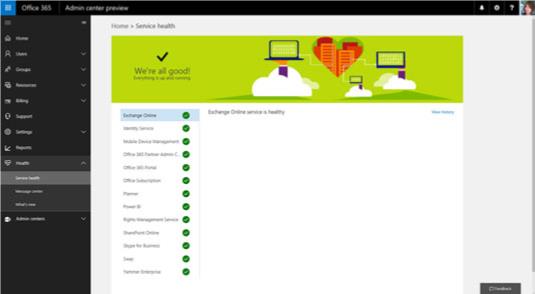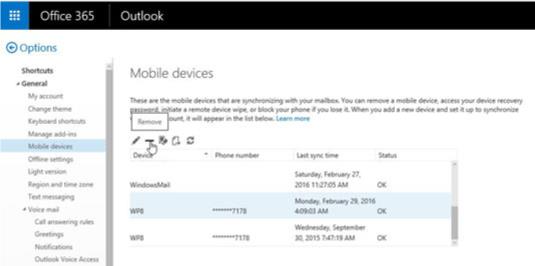Az Office 365 felhőtechnológiaként minden szervezet számára biztosítja a kifinomult adatközpont előnyeit, anélkül, hogy az ilyen központok gondjai és fenntartási költségei kellenek. Itt „alkalmazásra kész” tippeket és trükköket találhat szervezete vagy praxisa termelékenységének és hatékonyságának növeléséhez.
Önkiszolgálás a Szolgáltatás állapotának irányítópultjáról
Ha Ön a szervezete kijelölt adminisztrátora, nagy valószínűséggel kérdéseket fog kapni azokról a problémákról, amelyeket a felhasználók az Office 365-ben tapasztaltak. Mielőtt sok időt töltene egy probléma hibaelhárításával, először tekintse meg az Office 365 szolgáltatás állapotának irányítópultját. állapítsa meg, hogy a probléma az Ön részéről származik-e.
Az Office 365 portál új megjelenése és érzete még csak az előnézeti verzióban van, de a tervek szerint hamarosan bevezetésre kerül. Ebben kezelheti Office 365 bérlőjét: kezelheti a felhasználókat, létrehozhat csoportokat, frissítheti az előfizetést, áttekintheti a számlázást, kapcsolatba léphet a támogatással, konfigurálhatja a beállításokat, futtathat jelentéseket és megtekintheti a szolgáltatás állapotát (lásd a következő ábrát).
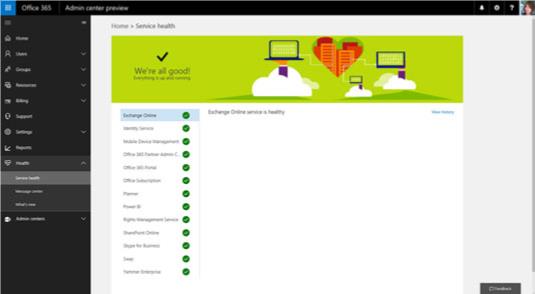
Az új Office 365 rendszergazdai irányítópult előnézeti verziója.
Ha a szolgáltatás állapotának irányítópultján a nyomon követett szolgáltatások bármelyike nem zöld, akkor hasznos információk jelennek meg a probléma hátteréről, arról, hogy kit érint, mit tesz a Microsoft, és mik a következő lépések.
Ha rálátása van arra, hogy melyik szolgáltatás működik vagy nem, sok időt takaríthat meg, és még egy telefonos ügyfélszolgálatot is megtakaríthat, ha már tudja, hogy valaki dolgozik rajta.
Viselkedj úgy, mint az informatikus
Egyszer vagy úgy, hogy titokban mindannyian azt kívánjuk, bárcsak rendelkeznénk az IT Guy fantasztikus képességeivel. Ez az a személy, aki varázsütésre feloldhatja számítógépe zárolását, visszaállíthatja jelszavát, és hozzáférést biztosíthat a szervezete kiemelt tartalmaihoz.
Tehát mi történik, ha elveszíti telefonját bizalmas adatokkal, és az informatikus nem érhető el? Nos, akkor járhat informatikusként.
Könnyedén törölheti az adatokat vezeték nélküli eszközéről, és akár törölheti is az eszközt a fiókjából, hogy megelőzze a biztonság és/vagy adatvédelem megsértését.
Gyorsan törölje az adatokat vagy törölje eszközét Exchange Online-fiókjából az alábbi lépések végrehajtásával:
Jelentkezzen be az Office 365 portálra .
Az alkalmazásindítóban kattintson a Levelezés csempére.
Az Office 365 navigációs sávjától jobbra kattintson a Beállítások ikonra.
Kattintson a Levelezés lehetőségre a jobb oldali Beállítások panelen.
A bal oldali ablaktáblában kattintson az Általános elemre.
Kattintson a Mobileszközök lehetőségre, majd válassza ki a fiókjával szinkronizált mobileszközt.
Kattintson az Eszköz törlése ikonra (lásd a következő ábrát).
Lehetséges, hogy a mobileszközt teljesen eltávolíthatja fiókjából az Eltávolítás ikonra kattintva (mínuszjelnek tűnik).
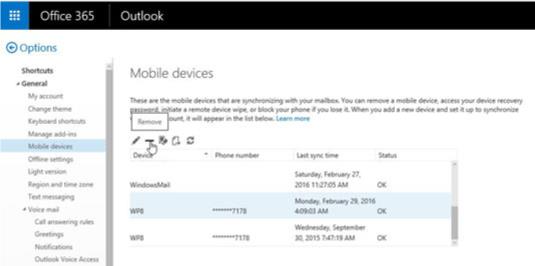
Távolról törölje le az eszközt.
Oszd meg a munkaterhelést
Nem ritka, hogy az informatikai személyzet sok időt tölt a Help Desk típusú feladatok ellátásával, és nincs sok idejük a proaktív és stratégiai tevékenységre.
Az Office 365-ben az informatikai munkatársak felhatalmazhatják a felhasználókat a SharePoint-webhely-engedélyek kezelésére, és akár külső felhasználók meghívását is lehetővé teszik. Ellenőrizze a beállításokat a SharePoint felügyeleti központban, és válassza ki a két külső megosztási lehetőség egyikét (megjelenítve), amely megfelel a szervezet igényeinek, hogy elkezdhesse megosztani ezt a terhelést a szervezet más tagjaival.

Külső megosztási beállítások a SharePoint Online-ban.
Használja az Ütemezési asszisztenst
Nincs annál őrjítőbb, mint egy csomó emberrel találkozót szervezni, és nem tudni, hogy elérhetők-e. Az Office 365-ben az Exchange Online elfoglaltsági adatai megmentik a napot. Ezzel a funkcióval tudhatja, hogy a személy szabad, elfoglalt, máshol dolgozik, nincs irodában, vagy van-e előzetes megbeszélése a naptárban. Nem csak az emberek, hanem az erőforrások, például a konferenciatermek számára is működik.
Amikor létrehoz egy értekezletet, és használja az Ütemezési asszisztenst, láthatja a személy elfoglaltsági adatait. Itt van, hogyan:
Hozzon létre értekezlet-meghívót az Outlookban.
Adja hozzá a megbeszélésre meghívni kívánt személyeket.
A menüszalagon kattintson az Ütemezési asszisztens elemre.
Ha úgy tűnik, hogy a kiválasztott időpont le van tiltva bármely meghívott számára, keresse meg a mindenki számára legmegfelelőbb időpontot, majd kattintson a Küldés gombra.
Ossza meg naptárát
Az Outlook Online egyik nagyszerű tulajdonsága, hogy a naptár ugyanolyan robusztus, mint az asztali alkalmazás. Színeket alkalmazhat találkozóira, így egy pillantással áttekintheti a napot, a hetet vagy a hónapot, találkozó-összehívást küldhet, riasztásokat és értesítéseket állíthat be, és még sok minden más.
Megoszthatja naptárát a szervezetén kívüli személyekkel, hogy könnyebben tudják, hogy Ön elérhető. Dönthet úgy, hogy megadja nekik naptárának teljes adatait, korlátozottan, vagy csak megjelenítheti az elérhetőségét.
Ha meg szeretné osztani naptárát az Outlook Online alkalmazásból, kövesse az alábbi lépéseket:
Kattintson a Naptár ikonra az alkalmazásindítóban.
A felső navigációs panelen kattintson a Megosztás, majd a Naptár elemre.
Adja meg azoknak az e-mail címét vagy címeit, akikkel meg szeretné osztani a naptárát, majd válassza ki a megosztani kívánt adatokat.
Kattintson a Küldés gombra.
Végezzen arcfelidézést
Ha egy nagy szervezetnél dolgozik, előfordulhat, hogy több azonos nevű emberrel dolgozhat együtt. Ha a beérkező levelek között keres egy olyan e-mailt, aki ugyanazt a nevet használja másokkal, akikkel együtt dolgozik, meg kell győződnie arról, hogy a megfelelő személyt választotta. Gyorsan szűkítheti a keresési eredményeket, ha közvetlenül a keresési eredmények között megnézi a névjegyek neve mellett megjelenő képet. Ügyes, ugye?
Tegyen rendetlenséget a Clutterrel
Szűrje ki az alacsony prioritású e-maileket postafiókjából a Clutter segítségével, így a legfontosabb üzenetekre összpontosíthat. Az Office 365 nyomon követi az e-mailek viselkedését, és tanul belőle, így tudja, mely e-mailek számítanak vagy nem. Azok az e-mailek, amelyek a Clutter mappába kerülnek, továbbra is megtekinthetők; nincsenek törölve. Úgy is „megtaníthatja” a rendszert a preferenciáira, hogy visszahelyez egy e-mailt a Beérkezett üzenetek mappába, ha az a Clutter mappába került.
Ennek a nagy része? Nem kell semmit sem csinálnod! A rendetlenség automatikusan be van kapcsolva, így azonnal továbbléphet a következő tippre.
Szinkronizálja a fájlokat
Függetlenül attól, hogy mennyire csatlakozik, elkerülhetetlenül olyan helyzetbe kerül, amikor nem rendelkezik internet-hozzáféréssel. Csak azért, mert nincs hozzáférésed, nem jelenti azt, hogy a hatékonyságodnak csökkennie kell.
Folytathatja a munkát a OneDrive Vállalati verzió vagy a SharePoint Online dokumentumaival offline módban, és visszaszinkronizálhatja azokat a kiszolgálóval, ha van internetkapcsolata. A OneDrive Vállalati verzió alkalmazást az Office Pro Plus részeként kell telepíteni. Ha nem látja, kattintson a OneDrive elemre az Office 365 alkalmazásindítójában, kattintson a Szinkronizálás lehetőségre a felső navigációs panelen, majd kövesse az utasításokat. Ugyanez a gomb elérhető a SharePoint Online dokumentumtáraiban.
Öld meg az e-mail fát
A helyzet a következő: Három napon belül be kell jelentenie, és John, Jane, Mary és Peter véleményére van szüksége. Mindegyiküknek e-mailt küld, és kéri a bevitelt. John és Jane válaszol a hozzászólásukkal. Mary nem látta az e-mailedet. Péter válaszol, és lemásolja Bethet. Beth válaszol, de a bcc-s David. David mindenkinek válaszol, de elfelejti beírni Bethet. Végre megkaptad az összes bevitelt, és hamarosan véglegesíted a jelentést, de Mary az utolsó pillanatban mindenkinek válaszol, de nem nézi meg Beth és David beírását. Tehát most hozzá kell adnia a visszajelzést, és újra el kell küldenie az új verziót, hogy mindenki áttekinthesse.
Ez a történet folytatódhat, amíg a hajad meg nem őszül a frusztrációtól, de van erre egy jobb módszer: öld meg az e-mail fát. Használja helyette a Yammer-t.
A Yammerrel mindenki láthatja mindenki visszajelzését. Ha valaki új érkezik, az mindenki visszajelzését fogja látni. Így. Nincs több e-mail fa.
Legyen modern a mellékleteivel
A régi világban dolgozott egy dokumentumon, elmentette egy dokumentumtárba, hozzárendelte a megfelelő engedélyeket a könyvtárhoz, megragadta a dokumentum hivatkozását, elindította az Outlookot, elindított egy e-mailt, majd elküldte a dokumentumra mutató hivatkozást kollégáinak, hogy Önnel közösen készíthessenek.
Az új világban a Modern Attachments a lényeg. Ez így működik: Lángban vagy. Négy dokumentuma van, amelyeket most végzett, és mentett a SharePointba vagy a OneDrive-ba. Lépjen az Outlookba, hozzon létre egy új e-mailt, és adja hozzá a címzetteket. Ha a Fájl csatolása gombra kattint, megjelenik a legutóbbi dokumentumok listája, amelyeken dolgozott. A listából kiválaszthatja a megosztani kívánt dokumentumot. Aztán eszébe jut, hogy az egyik címzettnek nincs hozzáférése a könyvtárhoz. Nincs mit. Hozzáférést biztosíthat a fájlhoz közvetlenül az Outlookból a címzettnek anélkül, hogy először fel kellene lépnie a OneDrive-ra vagy a SharePointra. Hogy illik ez a modernhez?